-
Reino Unido+44 (20) 4577-20-00
-
EUA+1 (929) 431-18-18
-
Israel+972 (55) 507-70-81
-
Brasil+55 (61) 3772-18-88
-
Canadá+1 (416) 850-13-33
-
República Tcheca+420 (736) 353-668
-
Estônia+372 (53) 683-380
-
Grécia+30 (800) 000-02-04
-
Irlanda+353 (1) 699-43-88
-
Islândia+354 (53) 952-99
-
Lituânia+370 (700) 660-08
-
Holanda+31 (970) 1027-77-87
-
Portugal+351 (800) 180-09-04
-
Romênia+40 (376) 300-641
-
Suécia+46 (79) 008-11-99
-
Eslováquia+421 (2) 333-004-23
-
Suíça+41 (22) 508-77-76
-
Moldávia+373 (699) 33-1-22
 Português
Português
Alterar o idioma do sistema no Ubuntu
- Principal
- Base de Conhecimento
- Alterar o idioma do sistema no Ubuntu
Durante a inicialização, o sistema Ubuntu pede ao utilizador para selecionar um idioma predefinido. Mas pode acontecer que tenha cometido um erro ao seleccioná-lo, ou que tenha simplesmente decidido mudar o idioma ao longo do tempo. Muitos utilizadores consideram esta tarefa difícil. Mas não é bem assim. Não precisa de ter conhecimentos, basta seguir uma instrução simples. A língua do sistema determina a forma como todas as inscrições no seu sistema operativo serão apresentadas, tais como menus, avisos, definições. Não deve ser confundido com o idioma de entrada, que é utilizado para escrever. De seguida, vamos dizer-lhe como alterá-lo.
Porquê alterar o idioma no Ubuntu
Alterar o idioma no sistema operativo Ubuntu pode ser útil pelas seguintes razões:
- Se preferir trabalhar no seu computador num idioma diferente, alterar o idioma do sistema ajudará a tornar a interface mais clara e mais fácil de utilizar.
- A alteração da língua permite-lhe utilizar o sistema em diferentes línguas, o que pode ser útil para famílias ou organizações multilingues.
- Utilizar um computador noutra língua pode ajudá-lo a aprender uma nova língua, uma vez que verá a interface e os textos na língua que escolheu.
- Se tiver de trabalhar com pessoas de outros países, mudar a língua do sistema pode facilitar a comunicação e o trabalho em conjunto.
- Usar uma versão localizada do sistema (com uma interface na sua língua materna) pode melhorar a sua compreensão e usabilidade do Ubuntu.
Alterar o idioma no Ubuntu pode ser útil para criar um ambiente de trabalho mais confortável e produtivo, dependendo das suas necessidades e preferências.
Alterar no Ubuntu
Para alterar o idioma, é necessário seguir alguns passos simples. Primeiro, vá às Preferências do Sistema e selecione "Idioma e Região":
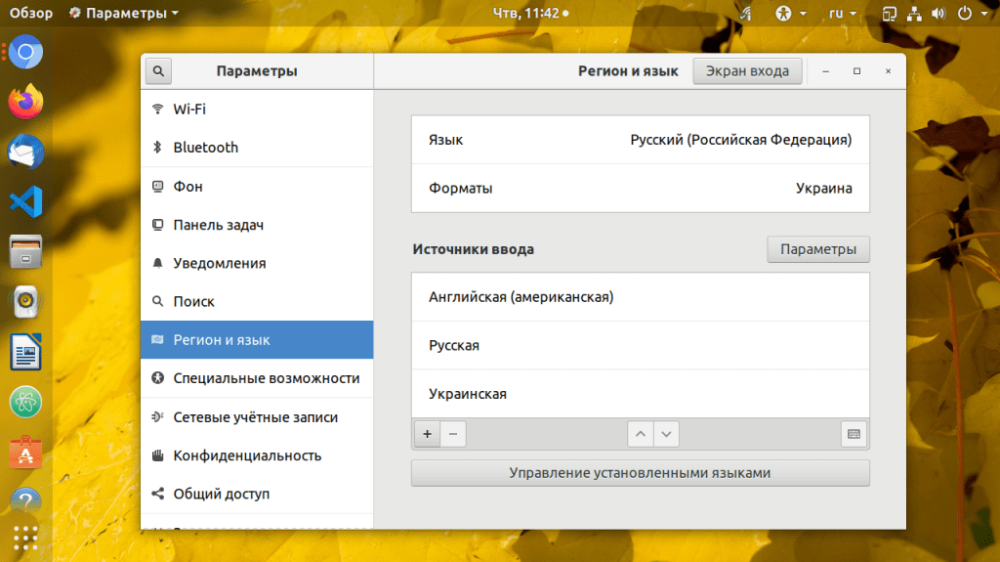
Do lado oposto ao item "Idioma", clique no seu nome e verá quais os que já estão instalados e disponíveis para utilização pelo utilizador.
Em seguida, clique em "Concluído" e reinicie a sessão do utilizador para que as alterações tenham efeito:
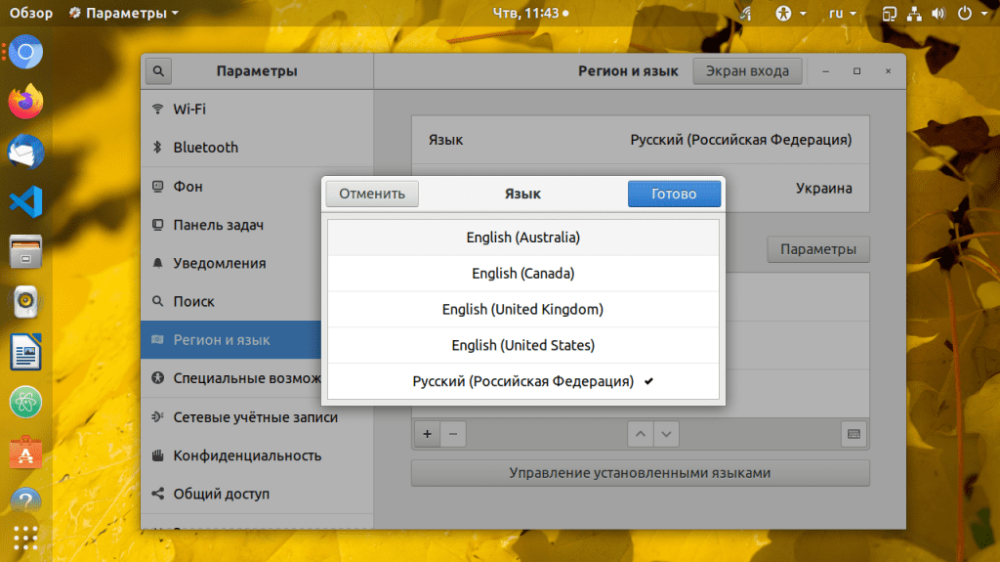
Pode acontecer que na lista que se abre não encontre o que precisa, por exemplo, russo. Se for esse o caso, deve instalá-la. Para tal, clique em "Gerir idiomas instalados", depois em "Instalar e desinstalar idiomas" e, por fim, selecione o idioma pretendido. Clique em "Aplicar".
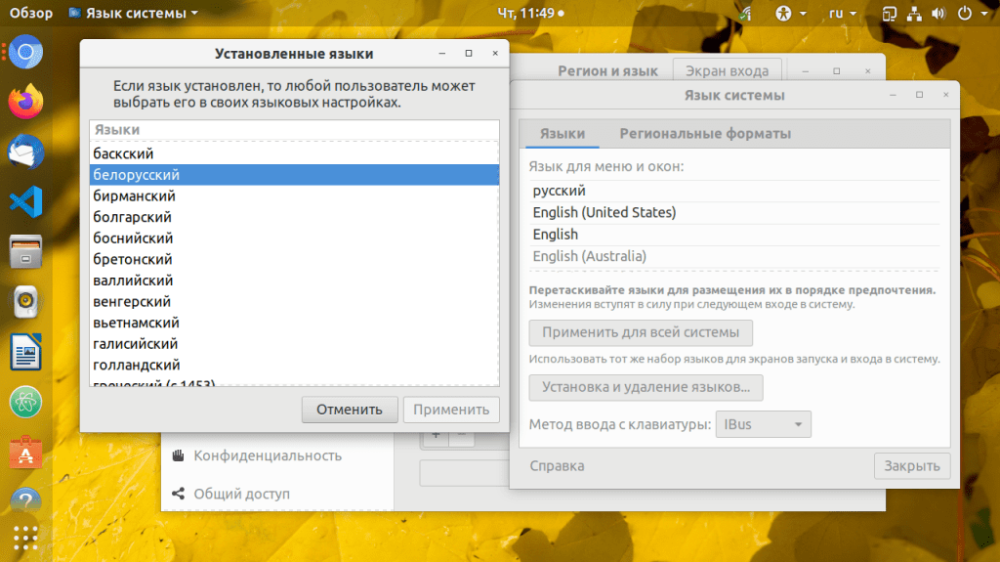
Assim que for adicionada, vê-la-á na lista. Arraste-a para o topo para a ativar. Reinicie o seu computador para que as alterações tenham efeito.
Definições avançadas
Desta forma, as alterações no sistema são efectuadas, mas o idioma de entrada permanece o mesmo. Ou seja, pode até colocar japonês, mas se introduzir caracteres, estes continuarão a ser russos. Clique no código do idioma no tabuleiro do sistema e selecione o que pretende para mudar o idioma de entrada. Na maioria das vezes, a mudança de disposição é efectuada através do atalho de teclado "Win+Space" ou "Alt+Shift".
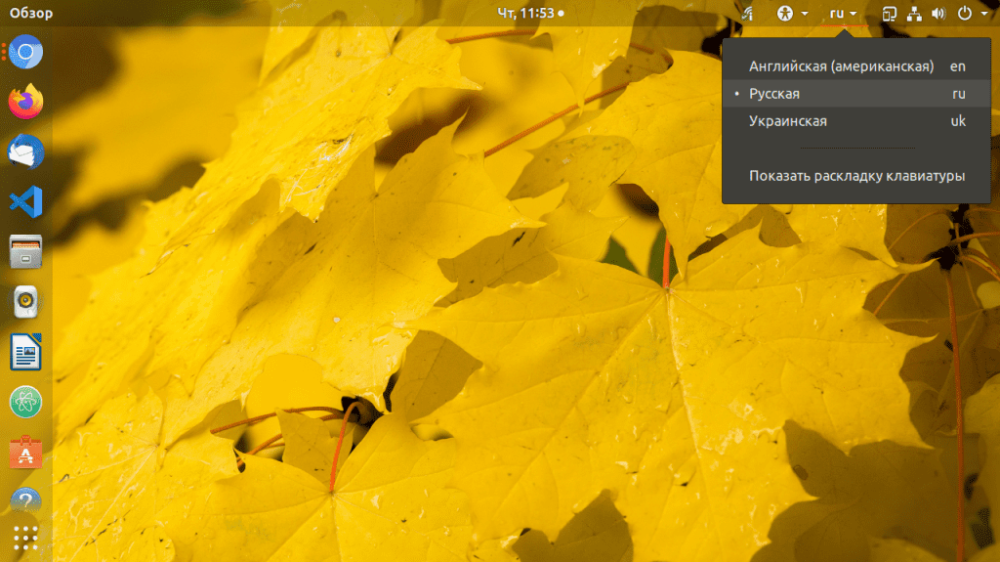
Para alterar o formato na secção Região, clique no item Formatos e selecione a opção pretendida na lista e, em seguida, clique em "Concluído":
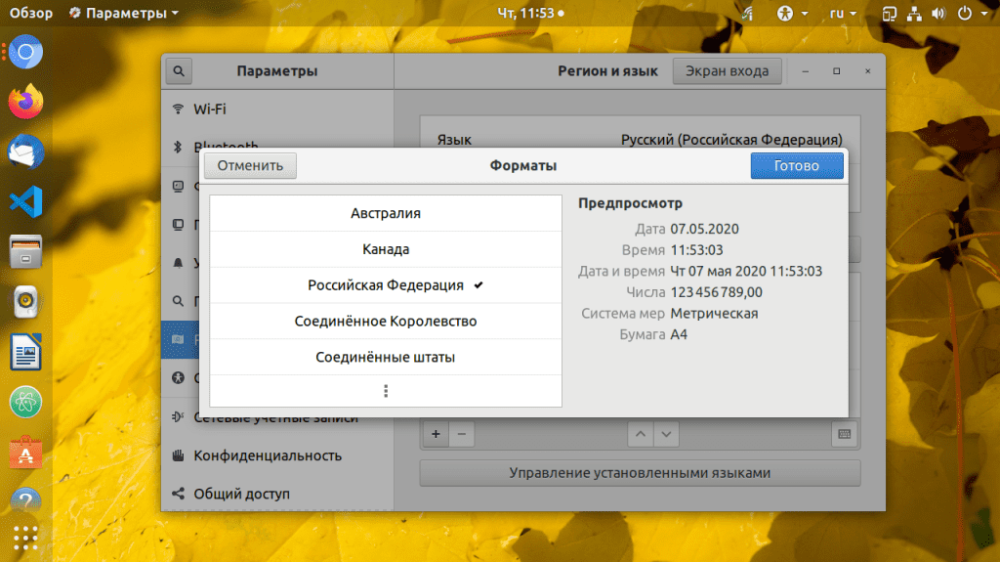
E pronto. Agora já sabe como efetuar uma mudança de sistema e alterar o idioma de entrada. Esta é uma instrução simples mas útil que o ajudará a evitar alguns momentos de confusão enquanto trabalha com o Ubuntu.






































